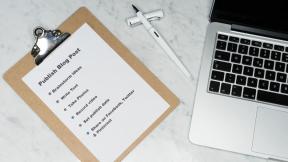Hur man avbryter en beställning på Amazon med PC och mobil
Miscellanea / / April 03, 2023
Om du är en Amazon-användare kan det hända att du har gjort ett misstag eller ändrat dig efter beställningen. Avbryter en Amazon beställning är enkelt och sparar pengar, tid och frustration. I den här artikeln kommer vi att visa dig hur du avbryter en beställning på Amazon från både en PC och en mobil.
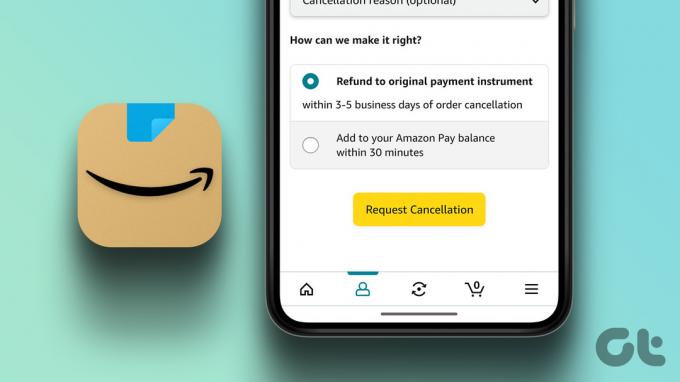
Beroende på din demografi har Amazon olika regler och policyer för att annullera beställningar och behandla återbetalningar. Men i stort sett är det tillåtet att annullera en beställning innan den har skickats. Om beställningen skickas kan du neka leverans eller returnera den före förfallodagen. Och viktigast av allt, återbetalningar behandlas vanligtvis inom 2-4 arbetsdagar. Med det ur vägen, låt oss börja med artikeln.
Hur man avbryter fysiska beställningar på Amazon Använder PC
Desktopversionen av Amazon låter dig se alternativen som är involverade i processen från ett fågelperspektiv. Stegen kan verka komplicerade, men det är de inte. Låt oss leda dig genom stegen.
Steg 1: Gå till Amazon från din föredragna webbläsare och logga in med dina referenser.
Gå till Amazon

Steg 2: Klicka på fliken "Returner och beställningar" i det övre högra hörnet.

Du kommer att dirigeras till sidan Beställningar.
Steg 3: Bläddra, hitta den beställning du vill avbryta och klicka på knappen Avbryt objekt.
Notera: Om du inte ser knappen Avbryt varor, är chansen stor att din vara redan har skickats, och det enda sättet att avbryta är att lämna en retur eller prata med Amazons kundsupportteam.

Steg 4: Under "Är du säker på att du vill avbryta den här beställningen?" väljer du en orsak till avbokningen från rullgardinsmenyn.

Steg 5: Klicka nu på "Avbryt valda objekt i denna ordning."

Varsågod. Din beställning har annullerats. Du kommer att få ett e-postmeddelande från Amazon som bekräftar detta. Fortsätt läsa om du inte kan komma åt din dator och vill avbryta med Amazon Mobile-appen.
Hur man avbryter beställningar på Amazon App för Android eller iOS
Hela processen med att avbryta en beställning från Amazon-appen har förbättrats och förenklats. Låt oss visa dig hur.
Steg 1: Öppna Amazon-appen och gå till fliken Jag längst ner.

Steg 2: Välj alternativet Dina beställningar.
Steg 3: Välj den beställning du vill avbryta. Det tar dig till listan över beställningar du gjort på Amazon.
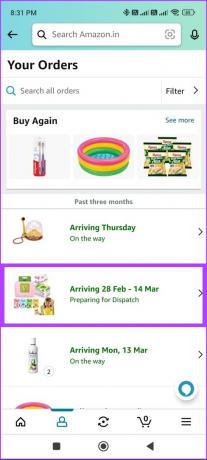
Steg 4: Tryck nu på Avbryt beställning.
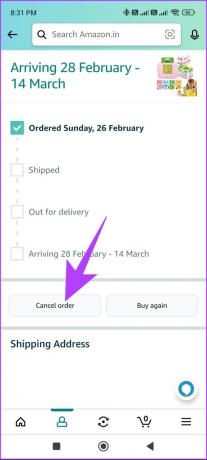
Steg 5: Under Begär avbokning väljer du avbokningsorsak (valfritt) från rullgardinsmenyn.
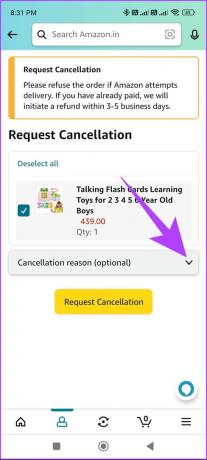
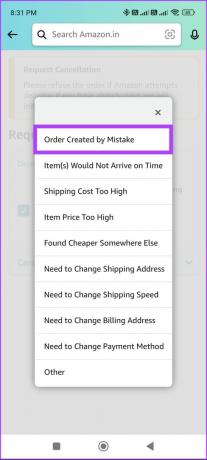
Steg 6: Välj Efterfråga nedläggning.
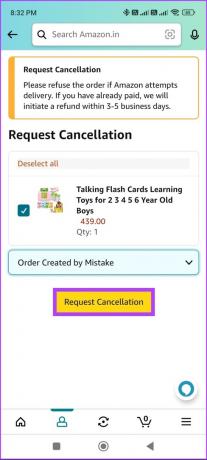
Varsågod. Du har snabbt avbrutit din Amazon-beställning från mobilappen. Om du inte vill avbryta en fysisk beställning utan istället vill avbryta en digital, fortsätt att läsa.
Hur man avbryter digitala beställningar på Amazon
Att avbryta en digital beställning är mycket enklare än att avbryta en fysisk beställning. Stegen är desamma för både skrivbord och app; men för att underlätta förståelsen har vi delat upp det i två. Låt oss börja.
På PC
Steg 1: Öppna Amazon i din föredragna webbläsare.

Steg 2: Håll muspekaren över "Konton och listor" och välj "Medlemskap och prenumerationer".
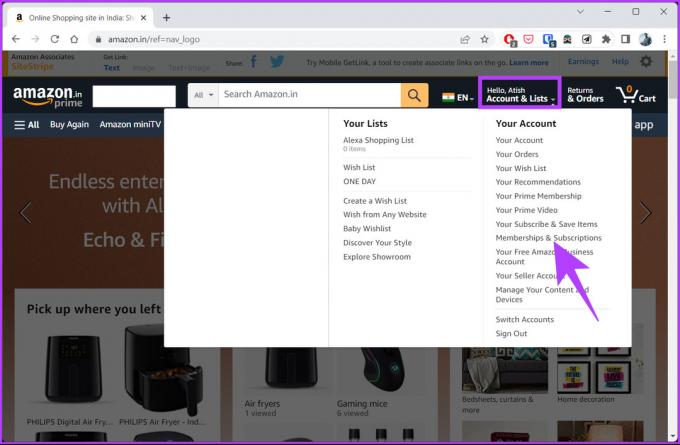
Du kommer direkt till sidan "Dina medlemskap och prenumerationer". Här ser du en lista över Amazons digitala produkter som t.ex Prime Video och Audible, du använder eller prenumererar på.
Steg 3: Välj den digitala beställning du vill avbryta och klicka på knappen Inställningar.
Notera: För demonstrationen kommer vi med hörbar avstängning.

Steg 4: På sidan Audible-inställningar, under "Medlemsalternativ och hjälp", klicka på Avbryt medlemskap.
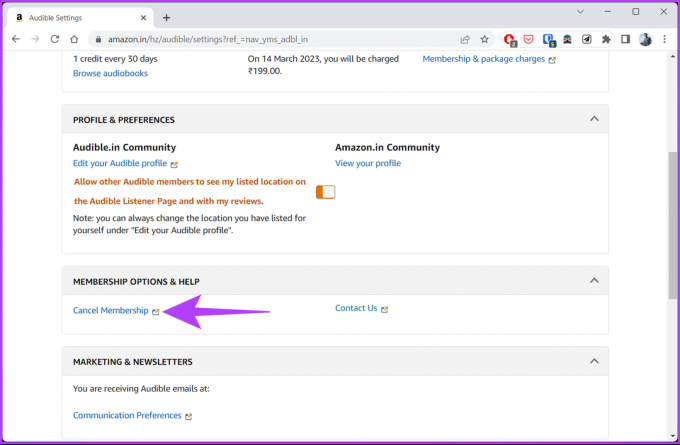
Steg 5: Logga nu in på ditt digitala konto för att verifiera din identitet.
Notera: I vårt fall är det Audible-inloggningssidan.
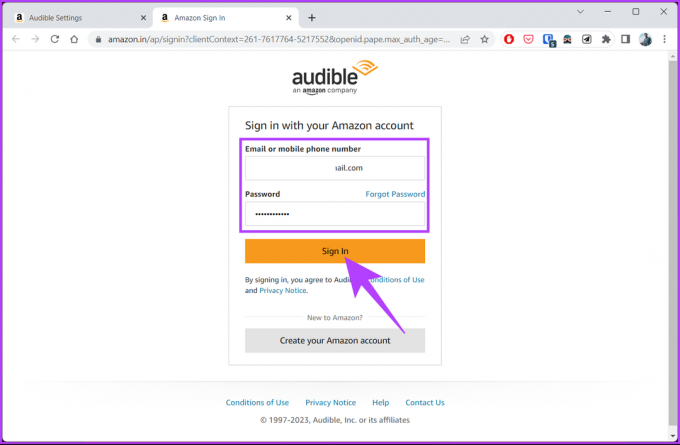
Följ stegen som beskrivs i Audible och ta bort prenumerationen. Med det, ydu har framgångsrikt avbrutit din digitala beställning på Amazon. Vill du veta hur man kommer åt samma inställningar på Amazons mobilapp? Fortsätt läsa.
På Amazon Mobile App
Steg 1: Öppna Amazon-appen och gå till fliken Jag från botten.

Steg 2: Gå till bubblan Ditt konto.

Steg 3: Rulla ned och välj "Medlemskap och prenumerationer." Du kommer att se alla dina digitala köp listade.
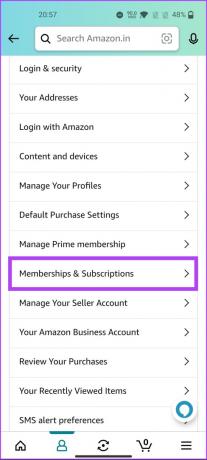
Steg 4: Välj den digitala produkt du vill avbryta och tryck på dess inställningar.
Notera: För demonstrationen kommer vi att avsluta Audible-kontot.

Steg 5: På skärmen Audible-inställningar, under "Medlemsalternativ och hjälp", klicka på Avbryt medlemskap.
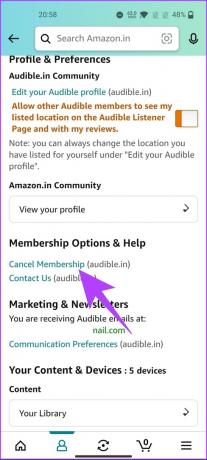
Du kommer att tas till inloggningssidan för Audible på webben. Följ stegen som beskrivs i Audible och ta bort prenumerationen.
Varsågod. Du har sagt upp din digitala prenumeration från Amazon snabbt och effektivt. Om du har några frågor, kolla in FAQ-sektionen nedan.
Vanliga frågor om att avbryta beställningar på Amazon
Det beror på omständigheterna och policyerna för den specifika säljaren och Amazon. I allmänhet, när en vara har skickats, kan den inte annulleras direkt av köparen. Kunder kan dock vägra leverans av varan eller returnera varan för återbetalning när de väl fått den.
I händelse av att du avbryter en beställning på Amazon innan den skickas, kommer Amazon att återbetala hela beloppet till din ursprungliga betalningsmetod. Normalt kommer återbetalningen att behandlas inom ett par dagar.
Att veta hur man avbryter en beställning på Amazon gör att du kan påbörja en återbetalning om det behövs. Allt som sagt, det är viktigt att notera att reglerna och policyerna för avbokning och återbetalningar på Amazon kan variera beroende på säljaren, produkten eller omständigheterna.
Så, granska säljarens policyer och riktlinjer noggrant innan du gör en beställning. Du kanske också vill läsa hur man får och skriver ut ett kvitto från Amazon.
Senast uppdaterad den 7 mars 2023
Ovanstående artikel kan innehålla affiliate-länkar som hjälper till att stödja Guiding Tech. Det påverkar dock inte vår redaktionella integritet. Innehållet förblir opartiskt och autentiskt.
Skriven av
Atish Rajasekharan
Atish är en examen i datavetenskap och en ivrig entusiast som gillar att utforska och prata om teknik, affärer, ekonomi och nystartade företag.